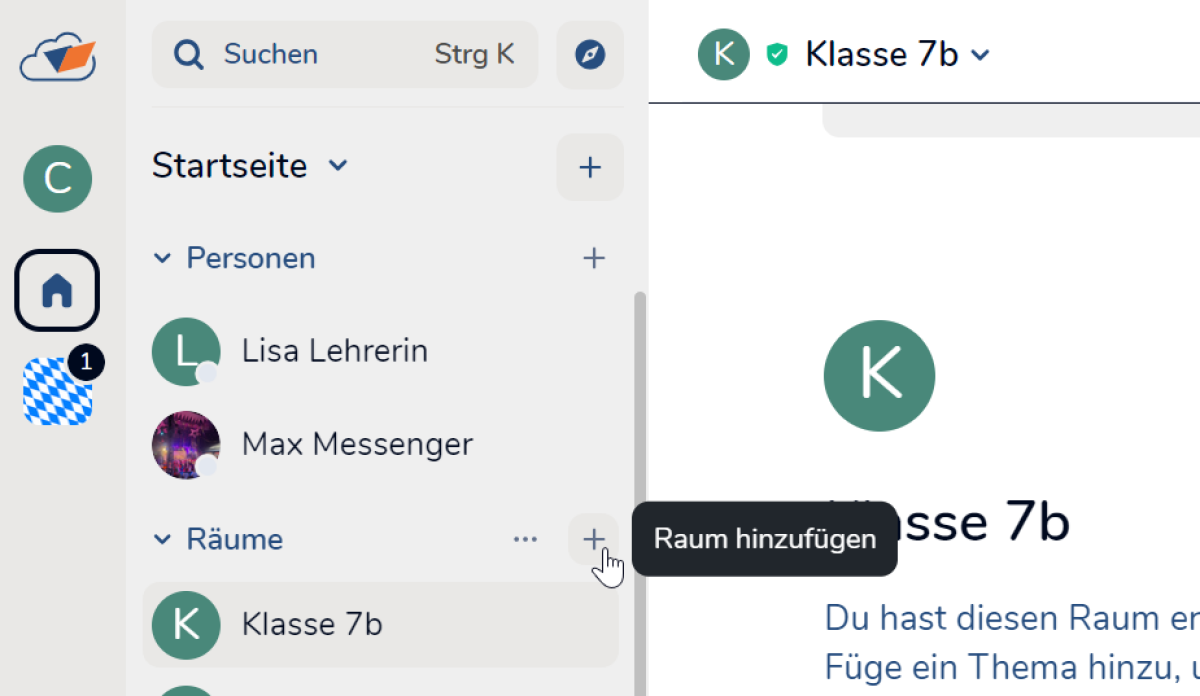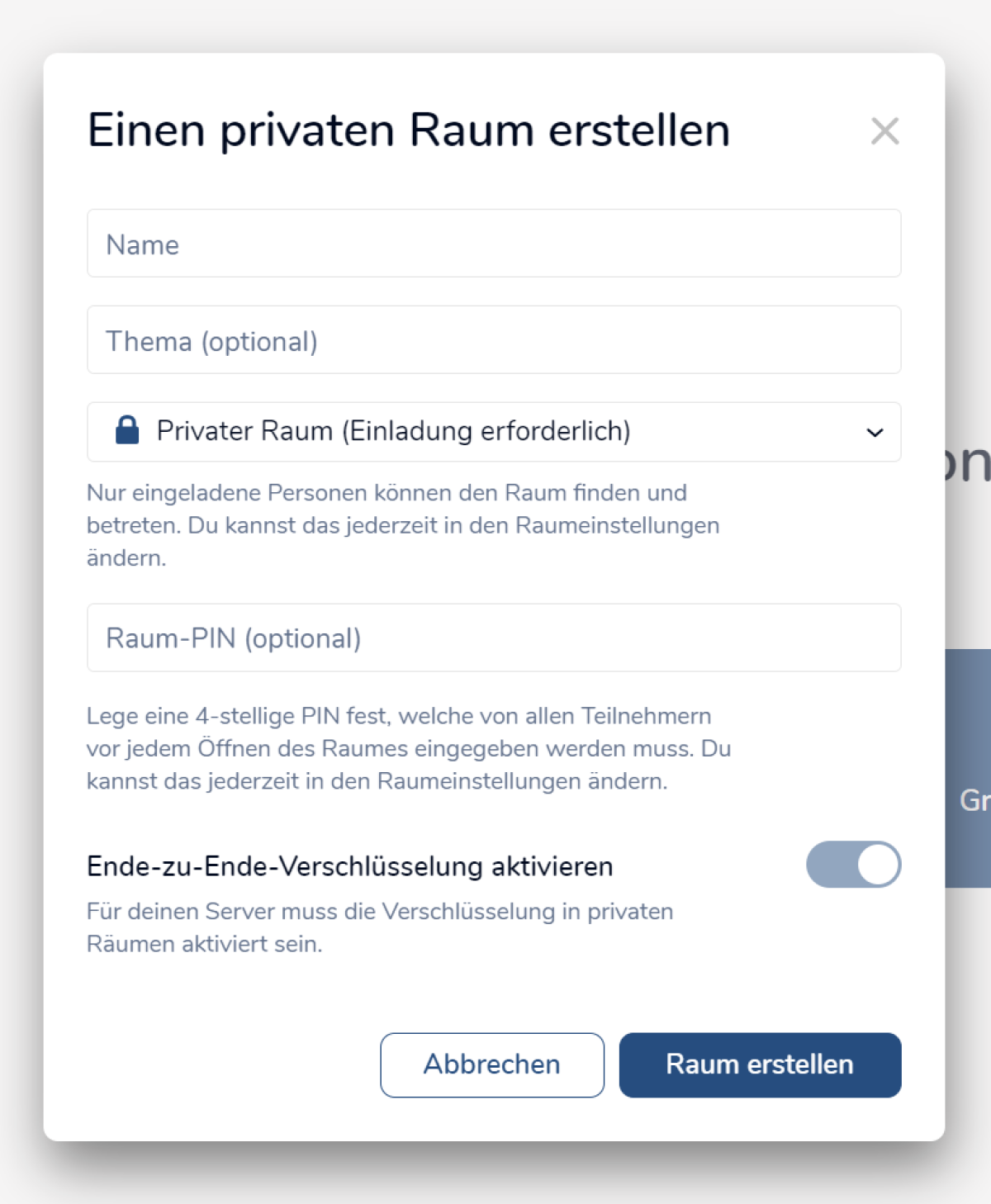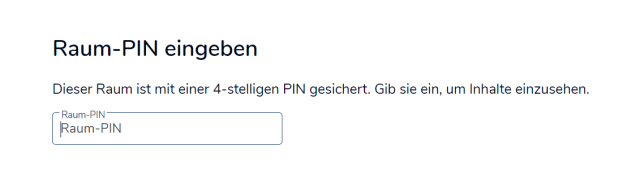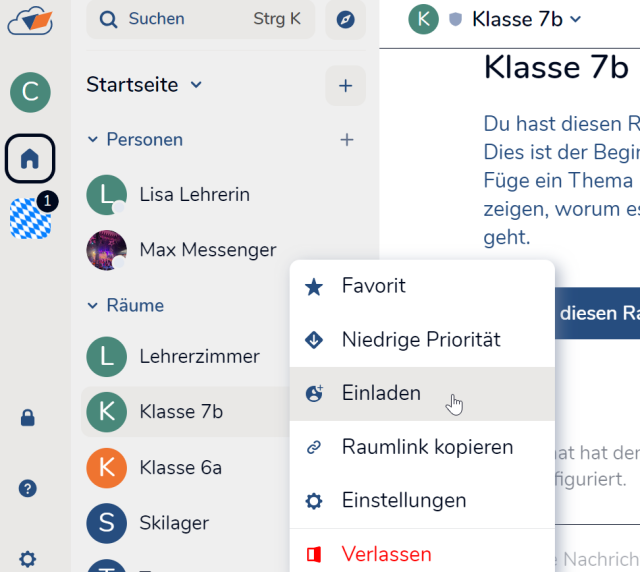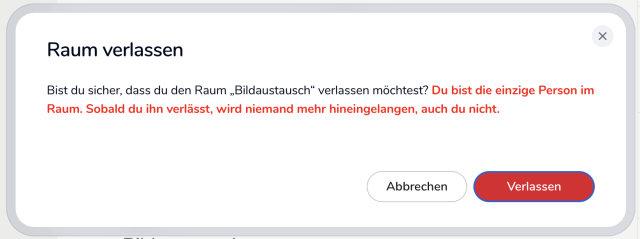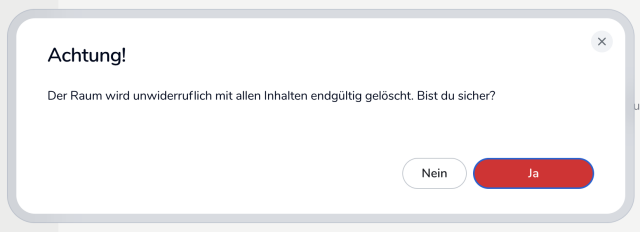Raum erstellen
Sie möchten mit einem ausgewählten Personenkreis ein Thema erörtern, Dateien teilen oder eine Abstimmung durchführen. In diesem Tutorial erfahren Sie, wie Sie dafür einen neuen Raum erstellen.
Hier können Sie das Tutorial als Video starten, darunter befindet es sich in Textform.
In dem sich öffnenden Eingabefenster Raum erstellen erhalten Sie die Möglichkeit, Ihren Raum einzurichten. Tragen Sie bei Name eine Benennung und bei Thema eine optionale Beschreibung ein.
Den Raumzugang legen Sie in dem Drop-down-Menü fest. Ein privater Raum ist nur für eingeladene Personen sichtbar und zu betreten. Wählen Sie einen öffentlichen Raum, können Space-Mitglieder, d. h. alle Personen Ihrer Einrichtung, diesen finden und Mitglied werden.
Sie haben außerdem die Möglichkeit, eine Raum-PIN zu hinterlegen, welche Mitglieder angeben müssen, um den Raum betreten zu können. Genaueres erfahren Sie hierzu in unserem Tutorial "Raum mit PIN sichern".
Klicken Sie auf Raum erstellen, um Ihre Eingaben zu speichern. Anschließend öffnet sich der neu erstellte Raum.
Beachten Sie bei der Erstellung neuer Räume, dass die Ende-zu-Ende-Verschlüsselung bereits standardmäßig aktiviert ist und nicht deaktiviert werden kann.
Wenn Sie einen privaten Raum erstellt haben, ist der Beitritt nur für eingeladene Personen möglich. Erst wenn diese Ihre Einladung angenommen haben, werden sie dem Raum hinzugefügt und können sich an der Unterhaltung beteiligen.
Denken Sie daran, dass Sie laut Nutzungsbedingungen verpflichtet sind, einen Raum, der nicht mehr erforderlich ist, zeitnah - spätestens aber drei Monate nach Ende des laufenden Schuljahres - zu löschen.